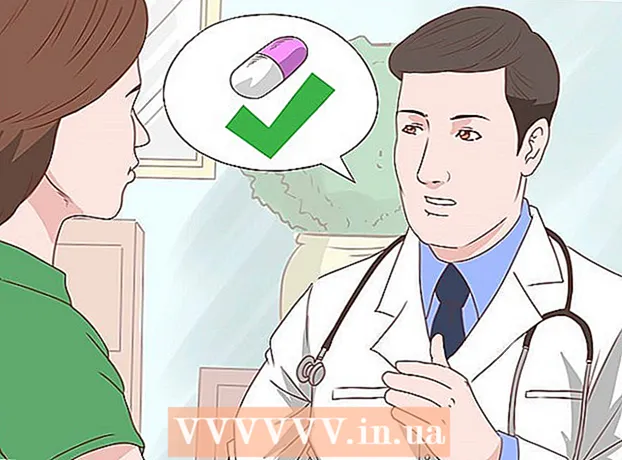Autor:
Eric Farmer
Dátum Stvorenia:
6 Pochod 2021
Dátum Aktualizácie:
1 V Júli 2024

Obsah
- Kroky
- Metóda 1 z 3: Vloženie do bunky
- Metóda 2 z 3: Pridajte hodnoty z rôznych buniek
- Metóda 3 z 3: Stanovenie stĺpcového súčtu
- Tipy
- Varovania
Jednou z mnohých funkcií programu Microsoft Excel je možnosť súčtu súčtov viacerých hodnôt. V programe Microsoft Excel je možné hodnoty pridať niekoľkými spôsobmi, od započítania sumy do jednej bunky až po započítanie sumy do celého stĺpca.
Kroky
Metóda 1 z 3: Vloženie do bunky
 1 Spustite Excel.
1 Spustite Excel.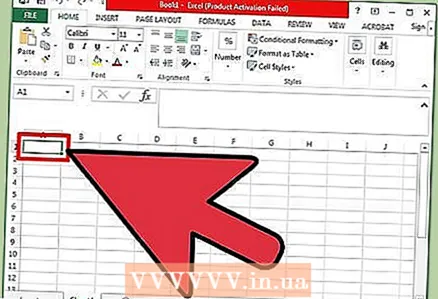 2 Kliknite na bunku.
2 Kliknite na bunku. 3 Zadajte znak =.
3 Zadajte znak =. 4 Zadajte číslo, ktoré chcete pridať k druhému.
4 Zadajte číslo, ktoré chcete pridať k druhému. 5 Zadajte znak +.
5 Zadajte znak +. 6 Zadajte iné číslo. Každé nasledujúce číslo musí byť oddelené znakom +.
6 Zadajte iné číslo. Každé nasledujúce číslo musí byť oddelené znakom +.  7 Kliknite na ↵ Zadajtepridať všetky čísla do bunky. Konečný výsledok sa zobrazí v tej istej bunke.
7 Kliknite na ↵ Zadajtepridať všetky čísla do bunky. Konečný výsledok sa zobrazí v tej istej bunke.
Metóda 2 z 3: Pridajte hodnoty z rôznych buniek
 1 Spustite Excel.
1 Spustite Excel. 2 Do bunky zadajte číslo. Zapamätajte si jeho polohu (napríklad A3).
2 Do bunky zadajte číslo. Zapamätajte si jeho polohu (napríklad A3).  3 Zadajte druhé číslo do inej bunky. Na poradí buniek nezáleží.
3 Zadajte druhé číslo do inej bunky. Na poradí buniek nezáleží.  4 Zadajte znak = do tretej bunky.
4 Zadajte znak = do tretej bunky.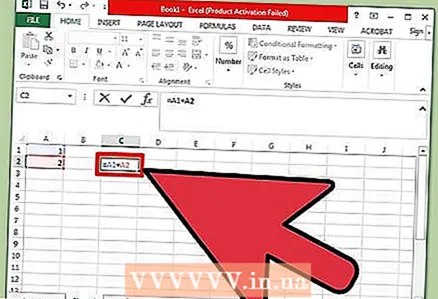 5 Za znamienko zadajte umiestnenie buniek s číslami =. Bunka môže napríklad obsahovať nasledujúci vzorec: = A3 + C1.
5 Za znamienko zadajte umiestnenie buniek s číslami =. Bunka môže napríklad obsahovať nasledujúci vzorec: = A3 + C1.  6 Kliknite na ↵ Zadajte. Súčet čísel sa zobrazí v bunke so vzorcom!
6 Kliknite na ↵ Zadajte. Súčet čísel sa zobrazí v bunke so vzorcom!
Metóda 3 z 3: Stanovenie stĺpcového súčtu
 1 Spustite Excel.
1 Spustite Excel.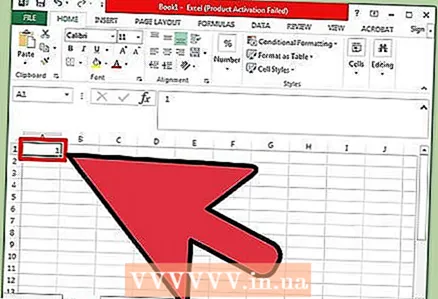 2 Do bunky zadajte číslo.
2 Do bunky zadajte číslo. 3 Kliknite na ↵ Zadajteposunúť o jednu bunku nižšie.
3 Kliknite na ↵ Zadajteposunúť o jednu bunku nižšie. 4 Zadajte ďalšie číslo. Opakujte toľkokrát, koľkokrát je potrebné čísla pridať.
4 Zadajte ďalšie číslo. Opakujte toľkokrát, koľkokrát je potrebné čísla pridať.  5 Kliknite na písmeno stĺpca v hornej časti okna.
5 Kliknite na písmeno stĺpca v hornej časti okna. 6 Nájdite súčet stĺpca. Hodnota „SUMA“ sa zobrazuje vľavo od lišty priblíženia v pravom dolnom rohu stránky.
6 Nájdite súčet stĺpca. Hodnota „SUMA“ sa zobrazuje vľavo od lišty priblíženia v pravom dolnom rohu stránky. - Namiesto toho môžete kláves stlačiť Ctrl a kliknite na každú bunku. Hodnota "SUMA" zobrazí súčet vybraných buniek.
Tipy
- Skopírujte a prilepte údaje z iných programov balíka Microsoft Office (napríklad z Wordu) do Excelu, aby ste rýchlo vypočítali súčet hodnôt.
Varovania
- Excel pre mobil nemusí mať funkciu na výpočet súčtu stĺpca.